Excel テーブルで数式または関数を非表示にする具体的な手順
Excel テーブル内の数式や関数が露出してしまうことに問題がありますか?機密データを保護したいですか、それとも他の人が計算を変更できないようにしますか? PHP エディター Zimo は、この問題を解決するための詳細なガイドを特別に提供します。この記事では、Excel で数式や関数を簡単に非表示にして、データのセキュリティと計算結果の整合性を確保する方法を段階的に説明します。これを実現し、数式や関数が誤って削除または変更されないようにする方法については、以下をお読みください。
既存の Excel テーブルを開くと、デフォルトではすべての数式または関数が完全に表示されていることがわかります。
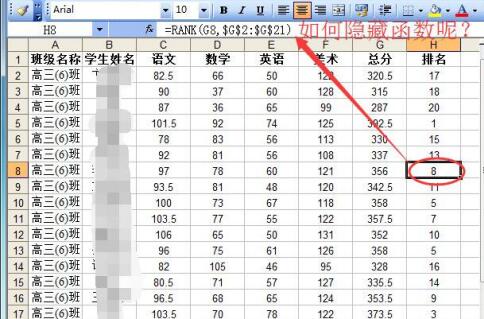 #図内の赤丸をクリックしてワークシート全体を選択し、選択した領域でマウスを右クリックして [セルの書式設定...] を選択します。
#図内の赤丸をクリックしてワークシート全体を選択し、選択した領域でマウスを右クリックして [セルの書式設定...] を選択します。
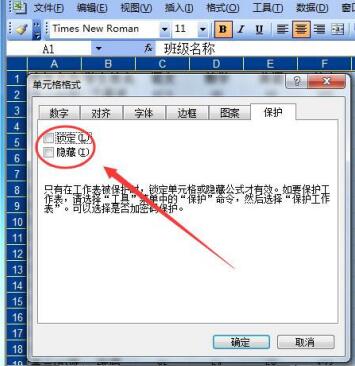 必要なものを選択します。非表示にする数式または関数エリアでマウスを右クリックし、[セルの書式設定...]を選択します。
必要なものを選択します。非表示にする数式または関数エリアでマウスを右クリックし、[セルの書式設定...]を選択します。
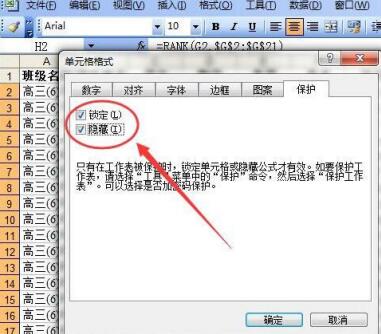 ワークシートを保護できるようになりました。 [ツール]--[保護]--[ワークシートの保護...]をクリックします。
ワークシートを保護できるようになりました。 [ツール]--[保護]--[ワークシートの保護...]をクリックします。
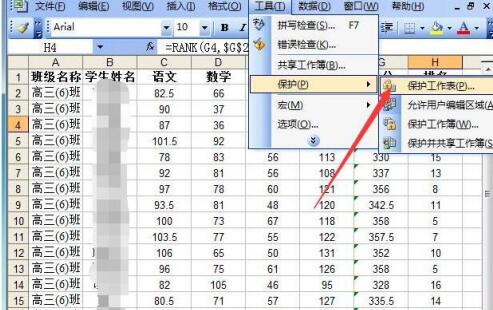 ポップアップ ウィンドウでパスワードを入力し、[OK] ボタンをクリックします。次に、確認のために先ほどのパスワードを入力し、[OK] ボタンをクリックしてワークシートを完了します。保護されました。
ポップアップ ウィンドウでパスワードを入力し、[OK] ボタンをクリックします。次に、確認のために先ほどのパスワードを入力し、[OK] ボタンをクリックしてワークシートを完了します。保護されました。
 数式または関数を含むセルをクリックすると、数式または関数は表示されなくなります。
数式または関数を含むセルをクリックすると、数式または関数は表示されなくなります。
以上がExcel テーブルで数式または関数を非表示にする具体的な手順の詳細内容です。詳細については、PHP 中国語 Web サイトの他の関連記事を参照してください。

ホットAIツール

Undresser.AI Undress
リアルなヌード写真を作成する AI 搭載アプリ

AI Clothes Remover
写真から衣服を削除するオンライン AI ツール。

Undress AI Tool
脱衣画像を無料で

Clothoff.io
AI衣類リムーバー

Video Face Swap
完全無料の AI 顔交換ツールを使用して、あらゆるビデオの顔を簡単に交換できます。

人気の記事

ホットツール

メモ帳++7.3.1
使いやすく無料のコードエディター

SublimeText3 中国語版
中国語版、とても使いやすい

ゼンドスタジオ 13.0.1
強力な PHP 統合開発環境

ドリームウィーバー CS6
ビジュアル Web 開発ツール

SublimeText3 Mac版
神レベルのコード編集ソフト(SublimeText3)

ホットトピック
 7655
7655
 15
15
 1393
1393
 52
52
 91
91
 11
11
 37
37
 110
110
 Douyin の IP アドレスはどのように表示されますか? IP アドレスはリアルタイムの位置を示しますか?
May 02, 2024 pm 01:34 PM
Douyin の IP アドレスはどのように表示されますか? IP アドレスはリアルタイムの位置を示しますか?
May 02, 2024 pm 01:34 PM
ユーザーは、Douyin でさまざまな興味深い短いビデオを見るだけでなく、自分の作品を公開して、全国、さらには世界中のネチズンと交流することもできます。その過程で、DouyinのIPアドレス表示機能が広く注目を集めました。 1.Douyin の IP アドレスはどのように表示されますか? Douyin の IP アドレス表示機能は、主に地理的位置サービスを通じて実装されています。ユーザーがDouyinでビデオを投稿または視聴すると、Douyinはユーザーの地理的位置情報を自動的に取得します。このプロセスは主に次のステップに分かれています。まず、ユーザーが Douyin アプリケーションを有効にし、アプリケーションがその地理的位置情報にアクセスできるようにします。次に、Douyin は位置情報サービスを使用してユーザーの地理的位置情報を取得します。位置情報 地理的位置情報は、投稿または視聴した動画データに関連付けられており、
 ICPコインの価値と用途は何ですか?
May 09, 2024 am 10:47 AM
ICPコインの価値と用途は何ですか?
May 09, 2024 am 10:47 AM
インターネット コンピュータ (IC) プロトコルのネイティブ トークンとして、ICP コインは、価値の保存、ネットワーク ガバナンス、データ ストレージとコンピューティング、ノード操作の奨励など、独自の一連の価値と用途を提供します。 ICP コインは、IC プロトコルの採用によりその信頼性と価値が高まり、有望な暗号通貨と考えられています。さらに、ICP コインは IC プロトコルのガバナンスにおいて重要な役割を果たし、コイン所有者はプロトコルの開発に影響を与える投票と提案の提出に参加できます。
 SQLにおける*の意味
Apr 28, 2024 am 11:09 AM
SQLにおける*の意味
Apr 28, 2024 am 11:09 AM
SQL ではすべての列を意味し、単にテーブル内のすべての列を選択するために使用され、構文は SELECT FROM table_name; です。使用する利点には、シンプルさ、利便性、動的な適応が含まれますが、同時にパフォーマンス、データのセキュリティ、読みやすさにも注意を払う必要があります。さらに、テーブルとサブクエリを結合するために使用できます。
 Kingston U ディスク大量生産ツール - 効率的で便利な大量データ コピー ソリューション
May 01, 2024 pm 06:40 PM
Kingston U ディスク大量生産ツール - 効率的で便利な大量データ コピー ソリューション
May 01, 2024 pm 06:40 PM
はじめに: 大量のデータをコピーする必要がある企業や個人にとって、効率的で便利な U ディスク量産ツールは不可欠です。キングストンが発売した U ディスク量産ツールは、その優れたパフォーマンスとシンプルで使いやすい操作性により、大容量データのコピーに最適なツールとなっています。この記事では、キングストンの USB フラッシュ ディスク量産ツールの特徴、使用方法、実際の適用事例を詳しく紹介し、読者がこの効率的で便利な大量データ コピー ソリューションをよりよく理解し、使用できるようにします。ツール材料: システム バージョン: Windows1020H2 ブランド モデル: Kingston DataTraveler100G3 U ディスク ソフトウェア バージョン: Kingston U ディスク量産ツール v1.2.0 1. Kingston U ディスク量産ツールの特徴 1. 複数の U ディスク モデルをサポート: Kingston U ディスク ボリューム
 Oracleデータベースとmysqlの違い
May 10, 2024 am 01:54 AM
Oracleデータベースとmysqlの違い
May 10, 2024 am 01:54 AM
Oracle データベースと MySQL はどちらもリレーショナル モデルに基づいたデータベースですが、Oracle は互換性、スケーラビリティ、データ型、セキュリティの点で優れており、MySQL は速度と柔軟性に重点を置いており、小規模から中規模のデータ セットに適しています。 ① Oracle は幅広いデータ型を提供し、② 高度なセキュリティ機能を提供し、③ エンタープライズレベルのアプリケーションに適しています。① MySQL は NoSQL データ型をサポートし、② セキュリティ対策が少なく、③ 小規模から中規模のアプリケーションに適しています。
 SQLでのビューの意味
Apr 29, 2024 pm 03:21 PM
SQLでのビューの意味
Apr 29, 2024 pm 03:21 PM
SQL ビューは、基になるテーブルからデータを取得する仮想テーブルであり、実際のデータは保存されず、クエリ中に動的に生成されます。利点には、データの抽象化、データのセキュリティ、パフォーマンスの最適化、データの整合性が含まれます。 CREATE VIEW ステートメントで作成されたビューは、他のクエリのテーブルとして使用できますが、ビューを更新すると、実際には基になるテーブルが更新されます。
 Vue での get と post の違い
May 09, 2024 pm 03:39 PM
Vue での get と post の違い
May 09, 2024 pm 03:39 PM
Vue.js における GET と POST の主な違いは、GET はデータの取得に使用され、POST はデータの作成または更新に使用されることです。 GET リクエストのデータはクエリ文字列に含まれ、POST リクエストのデータはリクエスト本文に含まれます。 GET リクエストは URL 内にデータが表示されるため安全性が低くなりますが、POST リクエストはより安全です。
 携帯電話のXMLファイルをPDFに変換する方法は?
Apr 02, 2025 pm 10:12 PM
携帯電話のXMLファイルをPDFに変換する方法は?
Apr 02, 2025 pm 10:12 PM
単一のアプリケーションで携帯電話でXMLからPDF変換を直接完了することは不可能です。クラウドサービスを使用する必要があります。クラウドサービスは、2つのステップで達成できます。1。XMLをクラウド内のPDFに変換し、2。携帯電話の変換されたPDFファイルにアクセスまたはダウンロードします。




